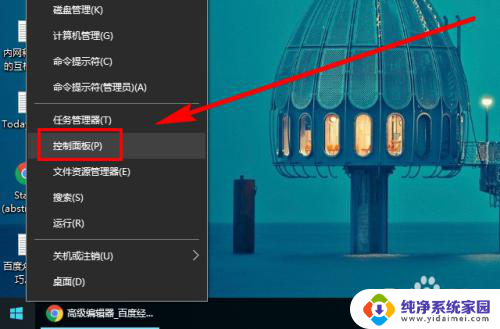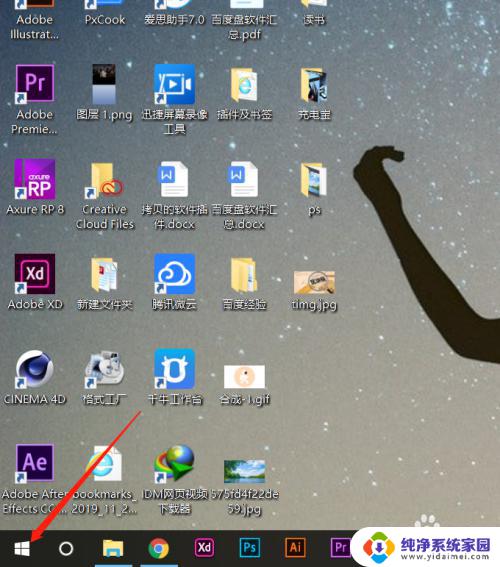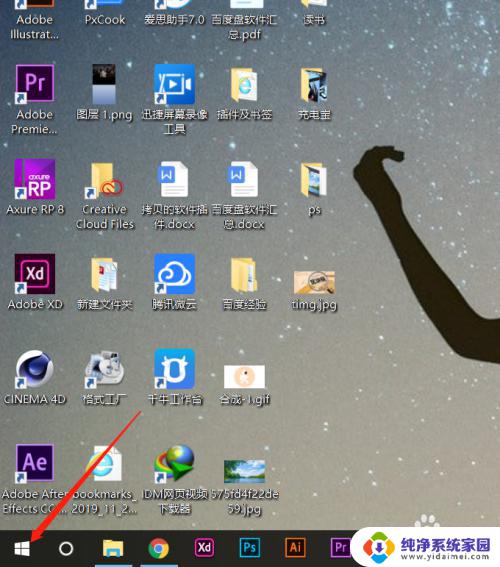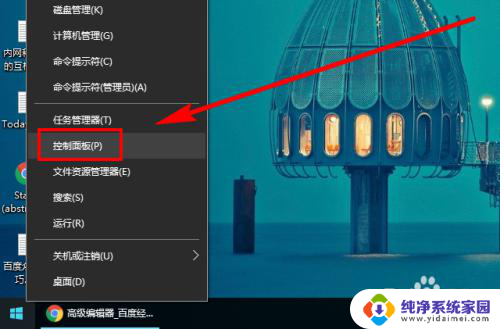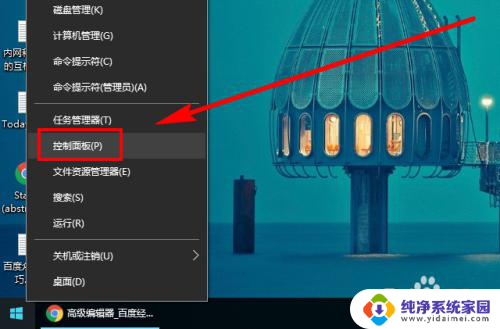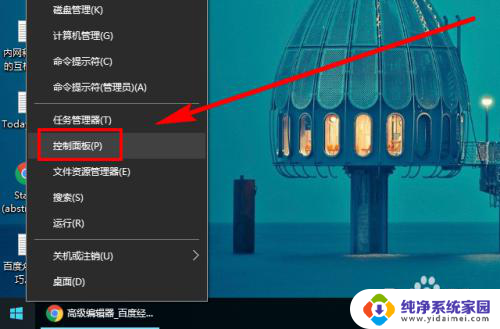如何调整win10电脑屏幕亮度 Win10调整屏幕亮度的快捷键
更新时间:2023-10-04 17:00:20作者:xiaoliu
如何调整win10电脑屏幕亮度,如今Win10操作系统已经成为许多电脑用户的首选,在使用Win10电脑的过程中,不少人会遇到一个普遍的问题 - 屏幕亮度调节。对于那些经常使用电脑的人来说,屏幕亮度的合理调整非常重要,不仅可以提升视觉体验,还能减轻眼睛的疲劳感。幸运的是Win10提供了一些快捷键来方便我们快速调整屏幕亮度,让我们来了解一下吧!
方法如下:
1.在你的个人电脑桌面,左下角找到Window入口进入;
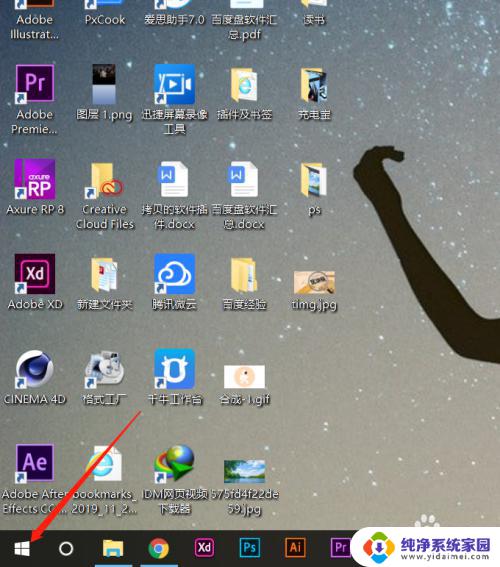
2.在Windows选项界面,选择如图的设置功能,点击进入设置页面;
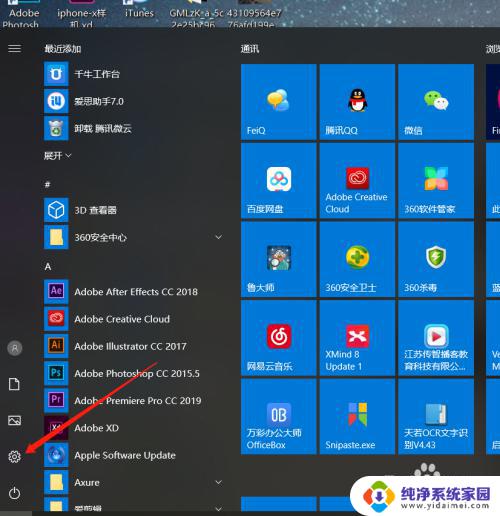
3.在Windows设置页面,选择第一个功能区:系统(显示、声音、通知、电源);
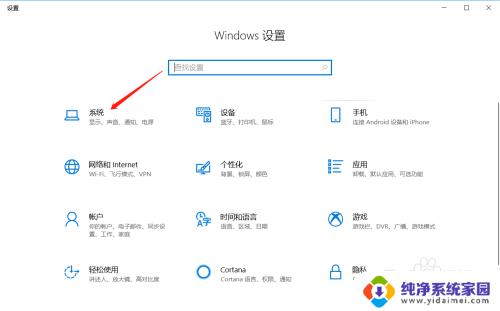
4.在系统设置里面,拉到最下面,找到显示选项,进入显示设置页面;
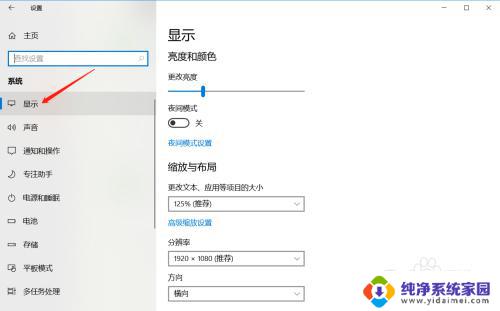
5.在显示亮度与颜色页面,鼠标拖动竖条即可调整屏幕亮度。
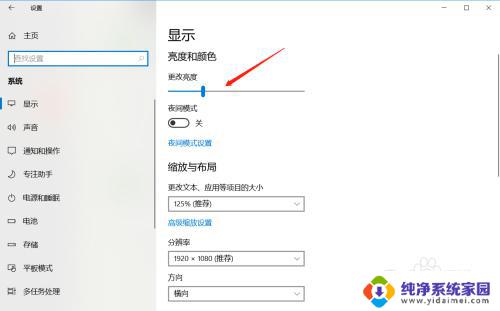
以上是有关如何调整Win10电脑屏幕亮度的全部内容,如果您遇到相同的问题,可以按照小编的方法解决。